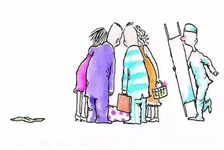360安全卫士卸载方法详解
360安全卫士作为一款常见的杀毒软件,保护着很多用户的电脑安全。然而,有时候我们需要卸载它,可能是因为不再需要它的功能,或者是由于一些其他原因。本文将详细介绍如何正确地卸载360安全卫士。
1. 打开控制面板
首先,我们需要打开控制面板。您可以通过点击Windows开始菜单,在搜索框中输入“控制面板”,然后点击打开控制面板选项。另外,您也可以同时按下Win+R键,然后输入“control”并按下回车键打开控制面板。
2. 找到程序卸载
在控制面板中,您需要找到“程序”或“程序和功能”选项,然后点击打开该选项。
3. 卸载360安全卫士
在程序卸载的列表中,您将看到安装在您电脑上的所有程序的列表。请滚动查找并找到“360安全卫士”。一旦找到它,点击选中该程序,然后点击“卸载”按钮。
会出现一个确认卸载的提示框,您需要点击“确认”继续卸载过程。接下来,系统会自动开始卸载360安全卫士,该过程可能需要一些时间。
4. 删除相关文件和注册表项
虽然通过控制面板卸载了360安全卫士,但在卸载过程中仍可能留下一些相关文件和注册表项。为了彻底地移除它们,建议您进一步删除这些项。
首先,您可以打开资源管理器,然后在地址栏中输入“C:\\Program Files”查找并删除名为“360安全卫士”或类似名称的文件夹。
接着,您还可以使用注册表编辑器来删除相关的注册表项。请注意,在操作注册表之前,请务必备份注册表或创建系统还原点,以防止意外发生。
5. 检查和清理电脑
虽然已经卸载了360安全卫士,但为了确保您的电脑的安全,建议您进行一次全面的系统检查和清理。
您可以使用其他杀毒软件(如Windows Defender)进行系统检查,并删除任何潜在的威胁。此外,您还可以使用电脑清理工具,如CCleaner,来清理您的系统文件和注册表,以确保您的电脑保持良好的运行状态。
总而言之,卸载360安全卫士可能需要一些步骤来确保彻底删除该软件及其相关文件。通过按照本文所述的方法,您将能够正确并彻底地卸载360安全卫士,并确保您的电脑的安全和良好的运行状态。